【新旧デザイン比較!何が変わった?新しいWEB版googleカレンダー】
仕事やプライベートのスケジュールを、スマホとPCなどマルチデバイス間での利用にも強い「googleカレンダー」で管理される方も多いかと思います。
先日、PC使いの「googleカレンダー」ユーザーにはお馴染みの「WEB版」が新しくなっていたので、試してみる事にしました。
今回は、新しくなった「googleカレンダー」(WEB版)レビューです。
※投稿日(2017/10/23)時点の内容となります。最下部に追記(2018/2/10)あり。
新カレンダーへの切り替え方
現時点では希望者のみ「新カレンダー」を試す事が出来ます。
1.PCでWEB版googleカレンダーにアクセス
[googleカレンダー web版:※要ログイン]
2.新カレンダーを試す
カレンダーの上部に「新カレンダーを試す」ボタンが追加されています。
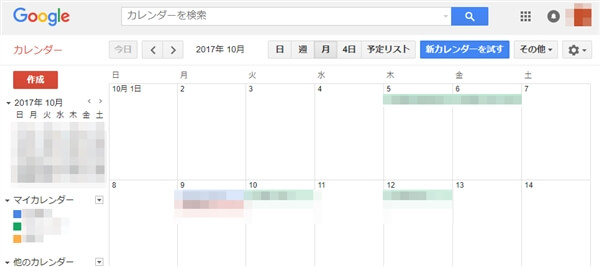
さらに「今すぐアップグレード」ボタンをクリック。
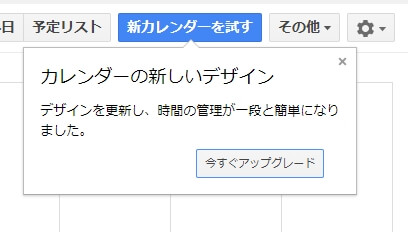
3.カレンダーの新しいデザイン
「OK」で切替完了です。

デザイン新旧比較
「月、週、日」の新旧デザインを比較してみたいと思います。
月カレンダー表示
[旧カレンダー]
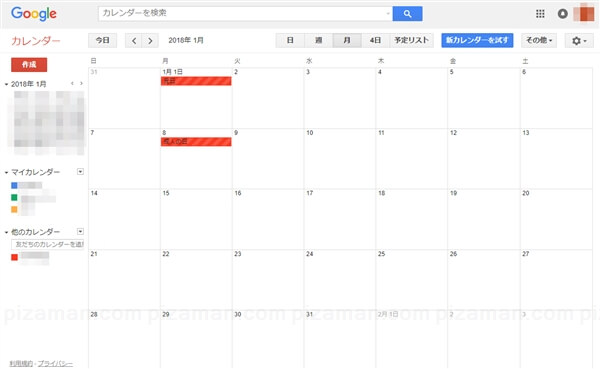
[新カレンダー]
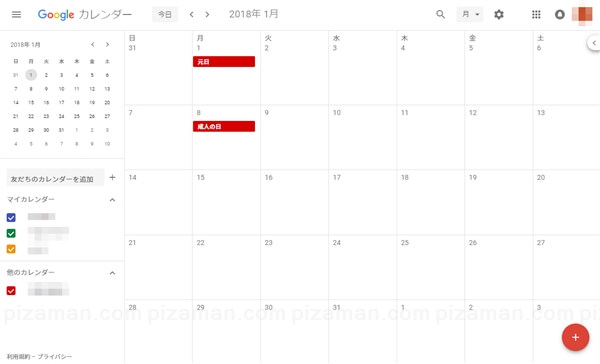
デフォルト設定では「新カレンダー」は、ブラウザのサイズに合わせて、予定サイズも変更される為、とても纏まりがある印象です。
週カレンダーデザイン
[旧カレンダー]
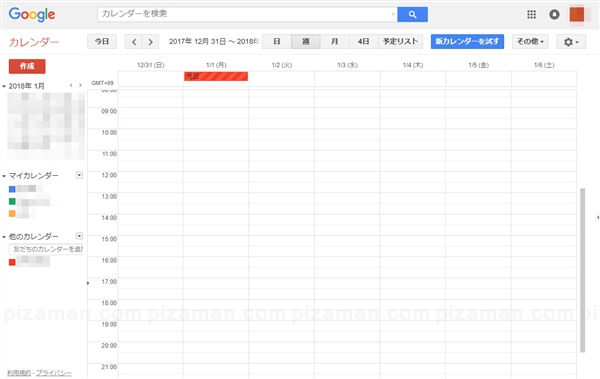
[新カレンダー]
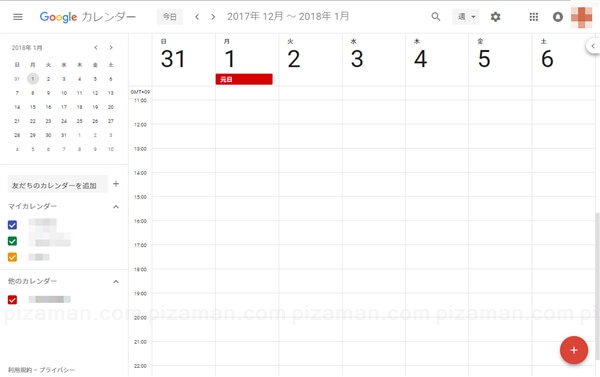
日カレンダーデザイン
[旧カレンダー]
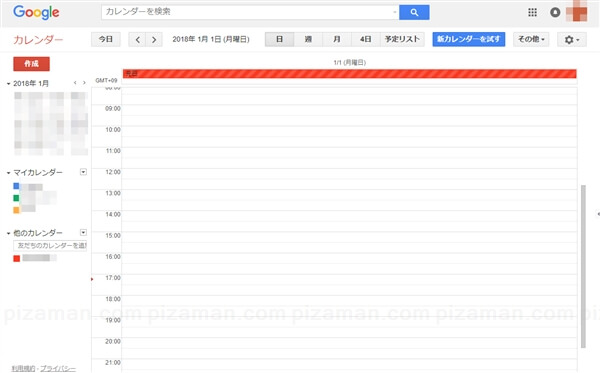
[新カレンダー]

「月、週、日」と3表示を比べて見ましたが、全体的に「新しいカレンダー」の方がスッキリとしており、現実の市販カレンダーに近い印象です。
予定登録が効率的に
予定登録(簡易)
もっとも簡単な予定登録である「月カレンダー」からの予定登録を比べてみます。
[旧カレンダー]
基本的には、予定タイトルのみ指定可能です。
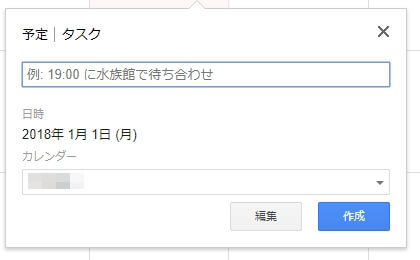
[新カレンダー]
新しいカレンダーでは「日付」と「時間帯」の修正も行う事が出来ます。
以前は最初からやり直すか、「編集」で詳細を開くする必要があったので普通に便利です。

予定登録(詳細)
前述の「予定登録(簡易)」から、必要に応じて詳細な予定登録画面に移動する事が出来ます。
[旧カレンダー]
お馴染みの画面ですが、結構ゴチャゴチャしてますね。
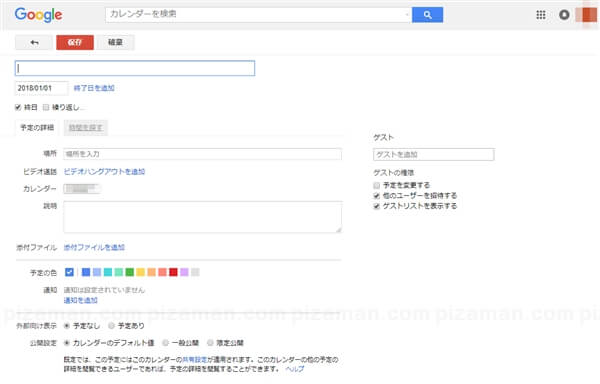
[新カレンダー]
入力画面は「スマホアプリ」っぽい感じで、とてもスッキリとしました。
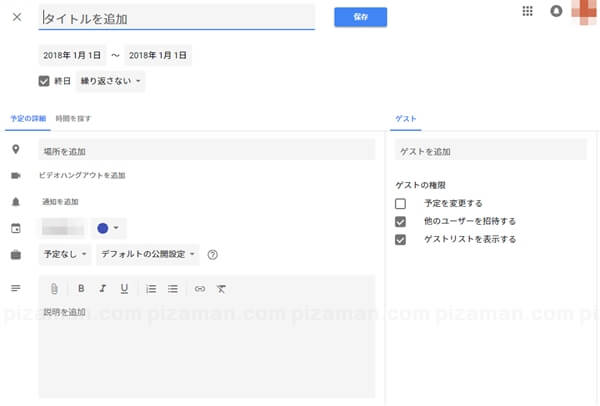
一番下の「説明」項目に、リンクやリストなどの書式設定が可能になった事以外、基本機能に変わりないようです。
予定確認が改善された!
実は従来までのカレンダーは、予定の確認が少々不便でした。例えば、月カレンダーから予定をクリックして確認をすると・・・下記のようになります。
[旧カレンダー]
予定の「タイトル」や「日付「場所」までは確認出来るのですが・・肝心の説明が表示されません。
「編集」で詳細をわざわざ確認する必要がありました。
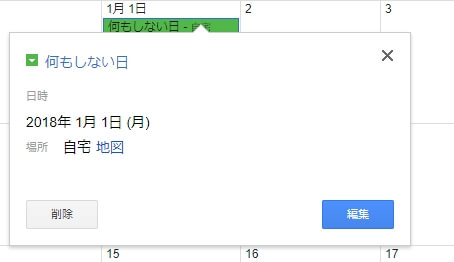
[新カレンダー]
新しいデザインでは、詳細も表示されるようになりました。さらにURLが含まれている場合には、そのまま新タブで開くリンクになるので、非常に便利です。
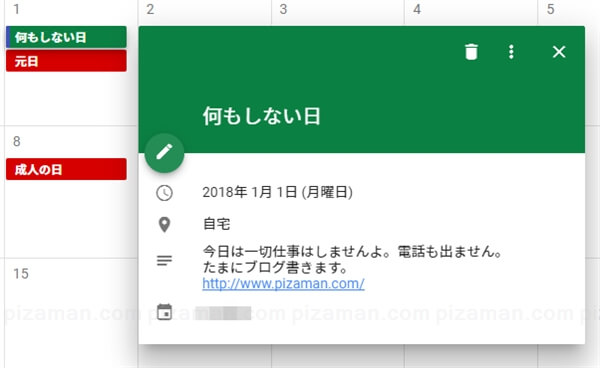
まとめ
先ずはお試しあれ
冒頭で触れた通り、現時点では「新カレンダーを試す」ボタンを押す事で、簡単に新デザインを試す事が出来ます。
一般ユーザーの基本機能に劇的な変更は少ない為、慣れるのに必要な時間も少ないと思われます。
所感ですが、後々は「新デザイン」がデフォルトになると考えられる為、早めに慣れておいて損は無さそうです。
今のところ簡単に戻せます
なお「新デザインに変更しても、使いにくかったら、気に入らなかったら、どうしよう?」と心配する必要もありません。
現時点では、簡単に旧デザインに戻す事が可能になっています。
- 「ギア」アイコン
- 「従来のカレンダー表示に戻す」
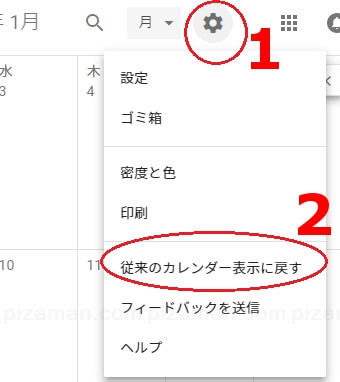
先ずは、実際に試してみるのが一番と思われます。
2018/2/10追記:最近、上記の「従来のカレンダー表示に戻す」機能が無くなったようです。直ぐに慣れない方も多そうなので、従来「風」に表示する方法を検証してみました。ご興味があればどうぞ。

それでは、楽しいPCライフを!



